विषयसूची
इस बात से इनकार नहीं किया जा सकता कि YouTube वर्तमान में सबसे लोकप्रिय और सबसे अधिक इस्तेमाल किया जाने वाला वीडियो स्ट्रीमिंग प्लेटफ़ॉर्म है। YouTube में ट्यूटोरियल, संगीत, स्किट, समीक्षाएं और बहुत कुछ सहित विभिन्न सामग्री शामिल है। YouTube तक पहुंच आसान है क्योंकि आपको केवल अपने पसंदीदा ब्राउज़र का उपयोग करना होगा।
हालांकि, ऐसे क्षण भी हैं, जब आपको YouTube पर वीडियो देखने का प्रयास करते समय समस्याओं का सामना करना पड़ सकता है। आज, हम उन विभिन्न तरीकों पर चर्चा करेंगे जिन्हें आप YouTube त्रुटि संदेश "एक त्रुटि उत्पन्न प्लेबैक आईडी" संदेश का सामना करने पर कर सकते हैं। YouTube मुद्दे पर काली स्क्रीन से भ्रमित न हों।
इस त्रुटि को ठीक करने के लिए समस्या निवारण चरणों से पहले, हम YouTube तक पहुंचने के लिए आपके द्वारा उपयोग किए जाने वाले कंप्यूटर को पुनरारंभ करने का अत्यधिक सुझाव देते हैं। अपने कंप्यूटर को पुनरारंभ करके, आप अपने ऑपरेटिंग सिस्टम को एक नई शुरुआत दे रहे हैं, इस प्रकार मशीन को आपके ब्राउज़र में सहेजी गई किसी भी भ्रष्ट अस्थायी फ़ाइल को सुधारने का मौका मिलता है।
आपको यह भी पसंद आ सकता है: YouTube को MP3 में कनवर्ट करें
YouTube समस्या के सामान्य कारण: एक त्रुटि उत्पन्न प्लेबैक आईडी
ऐसे कई सामान्य कारण हैं जिनकी वजह से आपको YouTube समस्या "एक त्रुटि उत्पन्न प्लेबैक आईडी" का सामना करना पड़ सकता है। इन कारणों को समझने से आपको समस्या का अधिक प्रभावी ढंग से निवारण और समाधान करने में मदद मिल सकती है। यहां कुछ सबसे सामान्य कारण दिए गए हैं:
- दूषित ब्राउज़र कैश और डेटा: आपके ब्राउज़र में संग्रहीत अस्थायी फ़ाइलें और डेटा कभी-कभी दूषित हो सकते हैं, जिससे अग्रणीYouTube प्लेबैक से संबंधित समस्याओं के लिए. आपके ब्राउज़र का कैश और डेटा साफ़ करने से इस समस्या को हल करने में मदद मिल सकती है।
- नेटवर्क कनेक्शन समस्याएँ: आपके इंटरनेट कनेक्शन की समस्याएँ "एक त्रुटि उत्पन्न प्लेबैक आईडी" त्रुटि संदेश का कारण भी बन सकती हैं। अपने नेटवर्क कनेक्शन की जाँच करना और यह सुनिश्चित करना कि यह स्थिर और विश्वसनीय है, इस समस्या को हल करने में मदद कर सकता है।
- पुराना ब्राउज़र: अपने वेब ब्राउज़र के पुराने संस्करण का उपयोग करने से YouTube के साथ संगतता समस्याएँ हो सकती हैं, जिसके परिणामस्वरूप प्लेबैक त्रुटि. यह सुनिश्चित करना कि आप अपने ब्राउज़र के नवीनतम संस्करण का उपयोग कर रहे हैं, इस समस्या को ठीक करने में मदद कर सकता है।
- डीएनएस सेटिंग्स के साथ समस्याएं: आपके कंप्यूटर की डीएनएस सेटिंग्स के साथ समस्याएं भी "एक त्रुटि उत्पन्न प्लेबैक आईडी" का कारण बन सकती हैं " त्रुटि संदेश। अपने आईपी पते को नवीनीकृत करके, अपने डीएनएस कैश को फ्लश करके, या Google के सार्वजनिक डीएनएस का उपयोग करने के लिए अपनी डीएनएस सेटिंग्स को बदलकर, आप इस समस्या को हल कर सकते हैं।
- ब्राउज़र एक्सटेंशन और ऐड-ऑन: कुछ ब्राउज़र एक्सटेंशन और ऐड-ऑन YouTube के वीडियो प्लेबैक में बाधा उत्पन्न कर सकते हैं, जिससे त्रुटि संदेश उत्पन्न हो सकता है। समस्याग्रस्त एक्सटेंशन को अक्षम करने या हटाने से इस समस्या को हल करने में मदद मिल सकती है।
- यूट्यूब सर्वर समस्याएं: कभी-कभी, समस्या यूट्यूब की ओर से हो सकती है, उनके सर्वर पर समस्याएं प्लेबैक त्रुटि का कारण बनती हैं। इस मामले में, आप YouTube द्वारा अपनी ओर से समस्या के समाधान की प्रतीक्षा करने के अलावा और कुछ नहीं कर सकते।
इन सामान्य कारणों को समझकरYouTube पर "एक त्रुटि हुई प्लेबैक आईडी" त्रुटि संदेश, आप समस्या का बेहतर निवारण और समाधान कर सकते हैं, जिससे आप बिना किसी रुकावट के अपने पसंदीदा वीडियो का आनंद ले सकते हैं।
पहला तरीका - अपने ब्राउज़र से कैश और डेटा साफ़ करें
यूट्यूब त्रुटि "एक त्रुटि उत्पन्न प्लेबैक आईडी" त्रुटि संदेश का सबसे आम कारण ब्राउज़र में संग्रहीत अस्थायी फ़ाइलों और डेटा के कारण होता है। Chrome का कैश और डेटा साफ़ करके, आप ब्राउज़र में सहेजे गए सभी डेटा को हटा रहे हैं। इन कैश और डेटा में दूषित कैश और डेटा शामिल हो सकते हैं जो YouTube को ठीक से काम करने से रोक रहे होंगे।
समस्या निवारण चरणों को करने के लिए इन चरणों का पालन करें:
नोट: कैश और डेटा साफ़ करना अन्य ब्राउज़र से भिन्न हो सकता है। नीचे दिए गए चरणों में, हमने एक उदाहरण के रूप में Google Chrome का उपयोग किया है।
- क्रोम में तीन लंबवत बिंदुओं पर क्लिक करें और "सेटिंग्स" पर क्लिक करें।
 <16
<16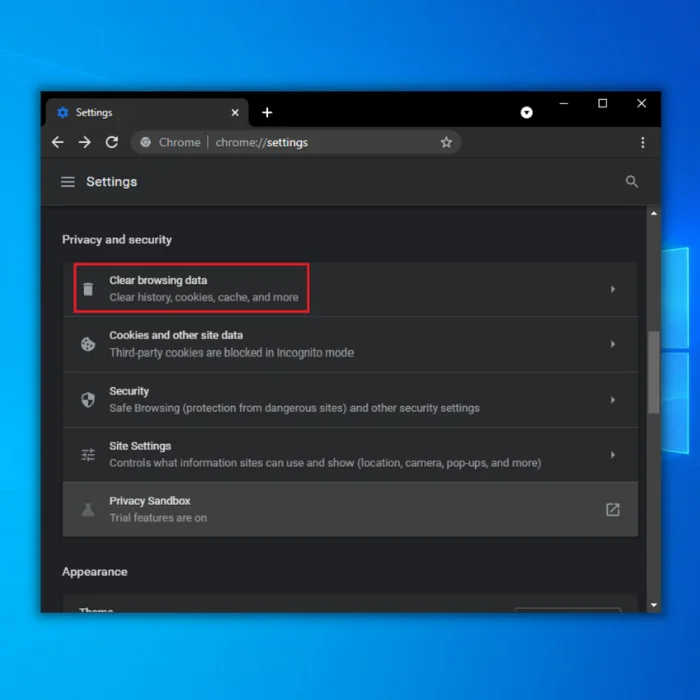
- "कुकीज़ और अन्य साइट डेटा" और "कैश्ड छवियां और फ़ाइलें" पर जांच करें। ” और "डेटा साफ़ करें" पर क्लिक करें।
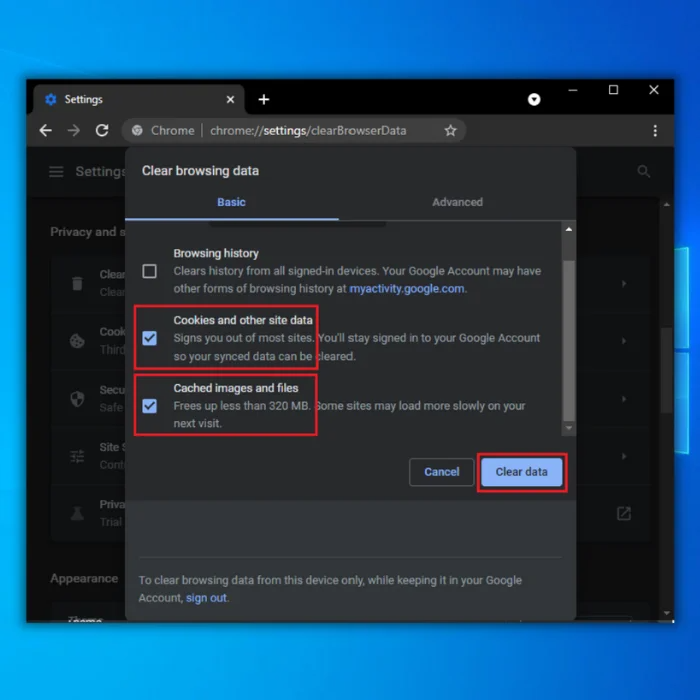
- Google Chrome को पुनरारंभ करें और यह जांचने के लिए YouTube खोलें कि क्या समस्या ठीक हो गई है।
 सिस्टम जानकारी
सिस्टम जानकारी- आपकी मशीन वर्तमान में विंडोज 7 चला रही है
- फोर्टेक्ट आपके ऑपरेटिंग सिस्टम के साथ संगत है।
अनुशंसित: YouTube त्रुटियों को सुधारने के लिए, इस सॉफ़्टवेयर पैकेज का उपयोग करें; फोर्टेक्ट सिस्टम मरम्मत। यह मरम्मत उपकरण इन त्रुटियों और अन्य विंडोज़ समस्याओं को बहुत उच्च दक्षता के साथ पहचानने और ठीक करने में सिद्ध हुआ है। यहां फोर्टेक्ट डाउनलोड करें।
अभी डाउनलोड करें फोर्टेक्ट सिस्टम रिपेयर
- नॉर्टन द्वारा पुष्टि के अनुसार 100% सुरक्षित।
- केवल आपके सिस्टम और हार्डवेयर का मूल्यांकन किया जाता है।
- गाइड: अगर यूट्यूब गूगल क्रोम पर काम नहीं करता है तो क्या करें
दूसरी विधि - अपना आईपी पता नवीनीकृत करें और फ्लश करें DNS
आपके आईपी पते को जारी और नवीनीकृत करने से आपका पीसी आपके राउटर से एक नए आईपी पते का अनुरोध करने की अनुमति देगा। इसके अलावा, किसी भी कंप्यूटर पर सामान्य इंटरनेट कनेक्शन समस्या आमतौर पर केवल आईपी पते को नवीनीकृत करके ठीक की जाएगी।
- "विंडोज़" आइकन पर क्लिक करके और "रन" टाइप करके कमांड प्रॉम्प्ट खोलें। "CMD" टाइप करें और व्यवस्थापक अनुमतियाँ देने के लिए "SHIFT+CONTROL+ENTER" कुंजियाँ दबाएँ।
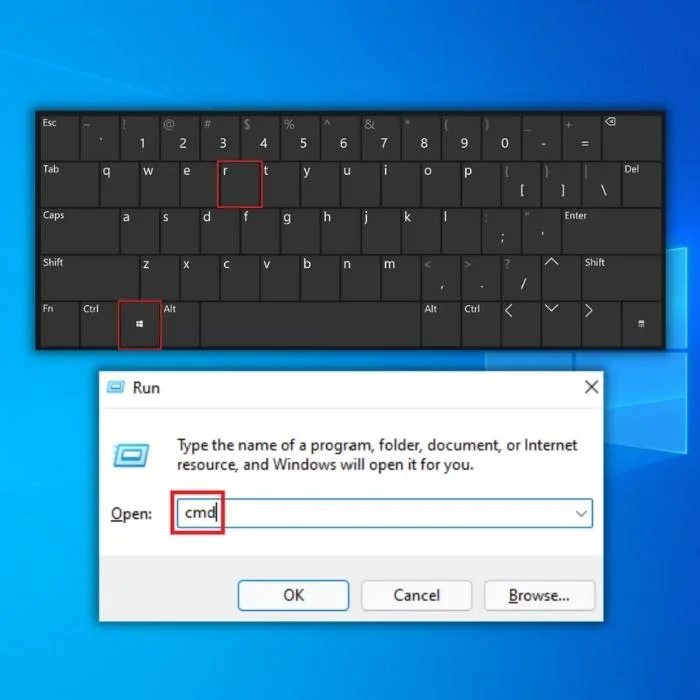
- "ipconfig /release" टाइप करें। "ipconfig" और "/release" के बीच एक स्थान शामिल करें। इसके बाद, कमांड चलाने के लिए "एंटर" दबाएं।
- उसी विंडो में, "ipconfig /renew" टाइप करें। फिर से आपको "ipconfig" और "/renew" के बीच एक स्थान जोड़ना सुनिश्चित करना होगा। एंटर दबाएं।

- इसके बाद, "ipconfig/flushdns" टाइप करें और "एंटर" दबाएं।

- बाहर निकलें कमांड प्रॉम्प्ट और अपने कंप्यूटर को पुनरारंभ करें। एक बार जब कंप्यूटर वापस चालू हो जाए, तो पर जाएँअपने ब्राउज़र पर YouTube.com देखें और जांचें कि क्या समस्या पहले से ही ठीक हो गई है।
तीसरी विधि - Google से सार्वजनिक DNS का उपयोग करें
आपका कंप्यूटर एक यादृच्छिक DNS का उपयोग करता है जिसे आपका इंटरनेट सेवा प्रदाता आप को देंगे। Google के सार्वजनिक DNS का उपयोग करके, आप Google सर्वर को बता रहे हैं कि उनसे आपको कोई खतरा नहीं है।
- अपने कीबोर्ड पर "Windows" कुंजी दबाए रखें और "R" अक्षर दबाएँ।
- रन विंडो में, "ncpa.cpl" टाइप करें। इसके बाद, नेटवर्क कनेक्शन खोलने के लिए "एंटर" दबाएं।
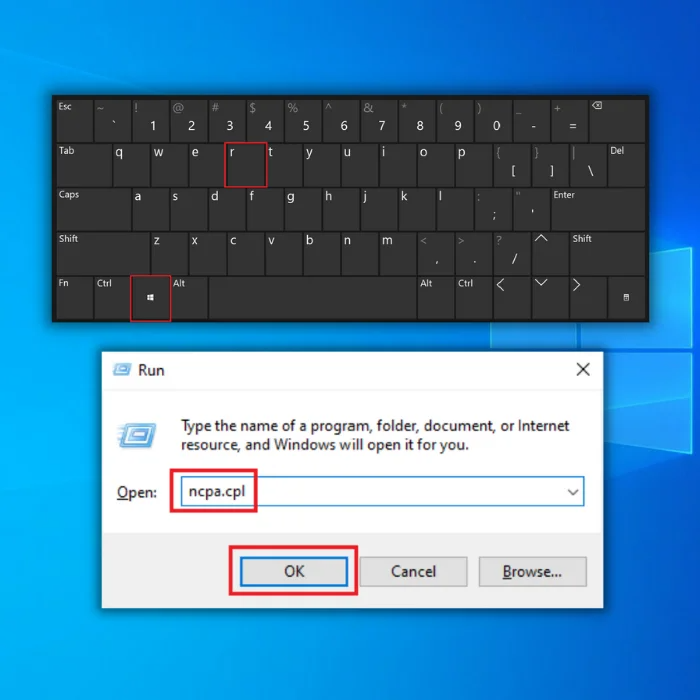
- यहां, आप देख सकते हैं कि आपके पास किस प्रकार का नेटवर्क कनेक्शन है, और आप यह भी देखेंगे कि आपका वायरलेस कनेक्शन क्या है .
- अपने वायरलेस कनेक्शन पर राइट-क्लिक करें। इसके बाद, ड्रॉप-डाउन मेनू में “गुण” पर क्लिक करें।
- “इंटरनेट प्रोटोकॉल संस्करण 4 (टीसीपी/आईपीवी4)” पर क्लिक करें और फिर “गुण” पर क्लिक करें।

- इससे इंटरनेट प्रोटोकॉल संस्करण 4 (टीसीपी/आईपीवी4) प्रॉपर्टीज विंडो खुल जाएगी। "निम्न DNS सर्वर पतों का उपयोग करें:" पर टिक करें और निम्नलिखित टाइप करें:
- पसंदीदा DNS सर्वर: 8.8.4.4
- वैकल्पिक DNS सर्वर: 8.8.4.4

- एक बार हो जाने पर, "ओके" पर क्लिक करें और अपने कंप्यूटर को पुनरारंभ करें। YouTube खोलें और जांचें कि क्या त्रुटि संदेश हल हो गया है।
चौथी विधि - अपने ब्राउज़र को उसकी डिफ़ॉल्ट सेटिंग्स पर रीसेट करें
जब आप अपना ब्राउज़र रीसेट करते हैं, तो आप उसे वापस उसकी डिफ़ॉल्ट स्थिति पर सेट करते हैं . इसका मतलब है कि सहेजे गए कैश, कुकीज़, सेटिंग्स, इतिहास और एक्सटेंशन हटा दिए जाएंगे। ऐसा करने से आपउन सभी संभावित दोषियों को हटा रहे हैं जो YouTube त्रुटि "एक त्रुटि उत्पन्न प्लेबैक आईडी" संदेश का कारण बन रहे हैं।
- Google Chrome में, तीन लंबवत बिंदुओं पर क्लिक करें और "सेटिंग्स" पर क्लिक करें।
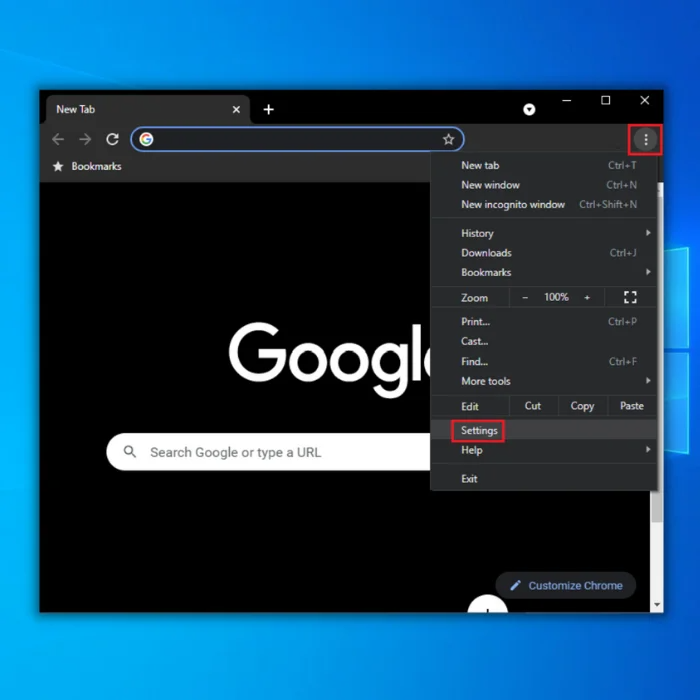
- सेटिंग्स विंडो में, नीचे स्क्रॉल करें और रीसेट और क्लीन अप के तहत "सेटिंग्स को उनके मूल डिफ़ॉल्ट पर पुनर्स्थापित करें" पर क्लिक करें।
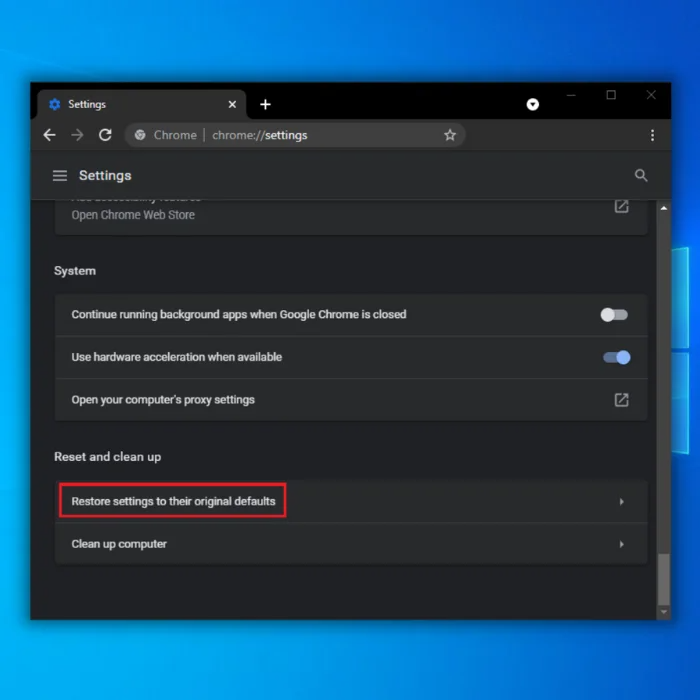
- चरणों को पूरा करने के लिए अगली विंडो में "सेटिंग्स रीसेट करें" पर क्लिक करें। Chrome को पुनरारंभ करें और जांचें कि क्या YouTube पहले से ही काम कर रहा है।
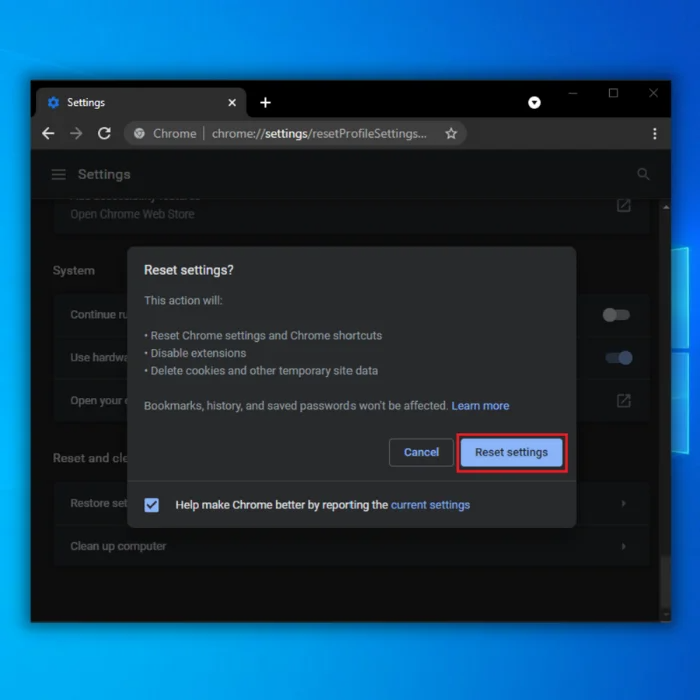
- एक बार रीसेट पूरा हो जाने पर, यह पुष्टि करने के लिए YouTube.com पर जाएं कि क्या समस्या ठीक हो गई है।
पांचवीं विधि - अपने ब्राउज़र की एक नई प्रतिलिपि को पुनर्स्थापित करें
यदि आप अपने ब्राउज़र को उसकी डिफ़ॉल्ट स्थिति में रीसेट कर रहे हैं, तो अपने ब्राउज़र की एक नई नई प्रतिलिपि को पुनः स्थापित करने से अंततः समस्या ठीक हो सकती है। यहां चरण दिए गए हैं:
- रन लाइन कमांड लाने के लिए "विंडोज" और "आर" कुंजी दबाएं और "appwiz.cpl" टाइप करें और "एंटर" दबाएं।

- प्रोग्राम और फीचर्स में प्रोग्रामों की सूची में Google Chrome देखें और "अनइंस्टॉल करें" पर क्लिक करें।
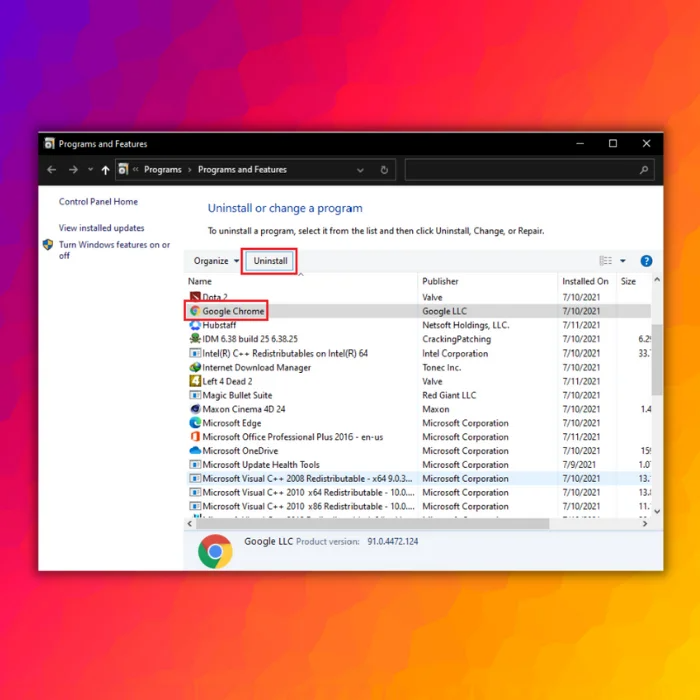
- एक बार Chrome हटा दिया जाए , यहां क्लिक करके नवीनतम Chrome इंस्टॉलर डाउनलोड करें।
- हमेशा की तरह Google Chrome इंस्टॉल करें, और एक बार प्रक्रिया पूरी हो जाने पर, YouTube खोलें और पुष्टि करें कि क्या समस्या ठीक हो गई है।
हमारा अंतिम संदेश
यूट्यूब त्रुटि "एक त्रुटि उत्पन्न प्लेबैक आईडी" संदेश प्राप्त करना बहुत कष्टप्रद हो सकता है, खासकर यदि आप ऐसा करने का प्रयास कर रहे हैंअपने पसंदीदा YouTubers के वीडियो देखें। बस हमारी समस्या निवारण विधियों का पालन करें, और आप निश्चित रूप से अपने पसंदीदा YouTube सितारों की सामग्री का आनंद लेने की राह पर होंगे।
अक्सर पूछे जाने वाले प्रश्न
DNS कैश क्या है?
DNS कैश कंप्यूटर पर संग्रहीत एक अस्थायी डेटाबेस है जो आईपी पते पर हल किए गए सभी डोमेन नामों का ट्रैक रखता है। जब कोई उपयोगकर्ता किसी वेबसाइट पर जाता है, तो उनका कंप्यूटर यह देखने के लिए DNS कैश की जांच करेगा कि क्या उसके पास उस डोमेन नाम के लिए आईपी पता है। यदि ऐसा होता है तो यह उस आईपी पते का उपयोग करके वेबसाइट से कनेक्ट हो जाएगा।
डीएनएस कैश को साफ़ करने से क्या होता है?
डीएनएस कैश को साफ़ करने से कंप्यूटर द्वारा कैश किए गए किसी भी संग्रहीत डीएनएस रिकॉर्ड को हटा दिया जाएगा। यह उपयोगी हो सकता है यदि आपने हाल ही में किसी डोमेन के लिए DNS रिकॉर्ड बदले हैं और यह सुनिश्चित करना चाहते हैं कि नए रिकॉर्ड का उपयोग किया जा रहा है।
मैं यूट्यूब वीडियो देखते समय प्लेबैक त्रुटियों से कैसे छुटकारा पा सकता हूं?
यूट्यूब वीडियो देखते समय इस प्लेबैक त्रुटि के कुछ संभावित कारण हैं। एक संभावना यह है कि वीडियो में ही कोई समस्या है जो प्लेबैक त्रुटि का कारण बन रही है।
दूसरी संभावना यूट्यूब वीडियो देखने के लिए इंटरनेट कनेक्शन की समस्या है। यदि इंटरनेट कनेक्शन पर्याप्त मजबूत नहीं है, तो यह प्लेबैक त्रुटियों का कारण बन सकता है। अंततः, उस डिवाइस में कोई समस्या हो सकती है जिस पर वीडियो देखा जा रहा है।
इसका क्या मतलब है कि यूट्यूब पर कोई त्रुटि हुई?
वहांYouTube पर त्रुटि उत्पन्न होने के कई संभावित कारण हो सकते हैं। यह स्वयं वीडियो या YouTube के सर्वर के साथ एक समस्या हो सकती है। आपके इंटरनेट कनेक्शन में भी समस्या हो सकती है. यदि इन सभी चीज़ों की जाँच करने के बाद भी आपको त्रुटि दिखाई देती है, तो कृपया सहायता के लिए YouTube से संपर्क करें।
YouTube में त्रुटि उत्पन्न प्लेबैक आईडी का क्या अर्थ है?
YouTube त्रुटि उत्पन्न प्लेबैक आईडी एक पहचान है जब कोई उपयोगकर्ता साइट पर वीडियो चलाने का प्रयास करता है तो कोड स्वचालित रूप से उत्पन्न होता है। यह कोड साइट पर वीडियो के प्लेबैक से संबंधित समस्याओं का निवारण करने में मदद करता है।
मैं DNS रिज़ॉल्वर कैश कैसे देखूं?
DNS रिज़ॉल्वर कैश देखने के लिए आपको DNS सर्वर तक पहुंचने की आवश्यकता है। एक बार जब आप DNS सर्वर तक पहुंच प्राप्त कर लेते हैं, तो आप "dns-view" टाइप करके और उसके बाद वह डोमेन नाम टाइप करके कैश देख सकते हैं जिसे आप देखना चाहते हैं।
क्या 1.1.1.1 अभी भी सबसे तेज़ DNS सर्वर पता है?<11
यह स्पष्ट नहीं है कि 1.1.1.1 अभी भी सबसे तेज़ DNS सर्वर पता है या नहीं, क्योंकि DNS कैश फ्लशिंग DNS सर्वर की गति को प्रभावित कर सकता है। जब एक DNS सर्वर को फ्लश किया जाता है, तो उस सर्वर से जुड़े सभी कैश्ड डेटा को साफ़ कर दिया जाता है। यह सर्वर की गति को प्रभावित कर सकता है, क्योंकि उसे अपने कैश को फिर से बनाने की आवश्यकता है।

